Photoshop工具栏功能深度解析之移动工具
02.估计这个方法用的人比较少,属于冷门吧,选中第一个图层之后,按住键盘shift+alt+]键位即可一个一个向上选中,按一次选一个,反之亦然,具体如下图
03.这种方法也是最常用的了,跟选文件一样,按住shift,点击第一个跟最后一个图层,这样都选中了,如下图
当我们勾选自动时候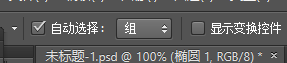 ,分为两种情况可以选择图层跟组,下面先讲选中图层的情况
,分为两种情况可以选择图层跟组,下面先讲选中图层的情况
01.这时候当你选择某个图层是只需要直接左键点击图层即可
当你想同时选中多个图层时,要先锁定不需要选中的图层然后按住鼠标右键画一个区域包含所需要选中的图层即可
切记一定要锁定不需要的图层,不如会出现以下情况
如下图,没有选中自动时![]() ,我们切换到组的状态,我们可以按照ctrl+左键,即可选中组
,我们切换到组的状态,我们可以按照ctrl+左键,即可选中组
选中组内图层时,只需切换到层然后再按住ctrl+左键选择即可
当我们勾选自动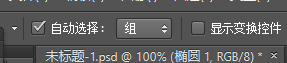 时,只需要切换组跟图层选项,即可直接左键你想要选中的单个图层或者组
时,只需要切换组跟图层选项,即可直接左键你想要选中的单个图层或者组
同时选定多个组的方法与图层一样,记住一定是在组的选择模式下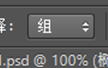 某种情况下可以说图层跟组一样
某种情况下可以说图层跟组一样
那么又该如何选中不同组里面的相似图层呢?在不选择自动时,最笨的方法就是在图层面板把每个组都展开然后按住ctrl+左键一个个的选取,那么有比较快捷的方法吗?答案是肯定的
我们可以选择自动,在层的模式下画一个区域包含即可(不要包含太多,否则会把数字也选中),跟上面的方法有点雷同选中相同图层后同意添加样式即可
这里跟利用路径选择工具选取路径有点相似,我这里今天直说针对位图时的情况,以后再讲路径,今天的选择工具就讲到这里,欢迎众神来交流指正




























